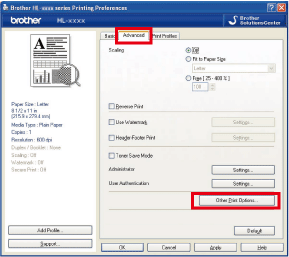HL-5450DN
Preguntas frecuentes y Solución de problemas |
Ajustar la especificación de Tiempo de Reposo de la máquina Brother.
La especificación del Tiempo de Reposo (Sleep Time) puede reducir el consumo de electricidad. Cuando la máquina se encuentra en modo de Espera (Sleep mode) (modo de Ahorro de Energía/Power Save mode) actúa como si estuviese apagada. Recibir información o iniciar una función, activa la máquina del modo de Espera al modo Preparado (Ready mode).
Usted puede seleccionar por cuánto tiempo la máquina debe permanecer inactiva antes de ingresar al modo de Espera. Cuando la máquina recibe datos de una computadora o hace una copia, el temporizador será reiniciado.
Por favor siga los pasos a continuación para ajustar la especificación del Tiempo de Reposo de la máquina Brother.
Una vez configurada la especificación, será grabada en la máquina. No tiene que configurarla cada vez.
Para usuarios de Windows / Para usuarios de Macintosh
Para usuarios de Windows:
NOTA: Los pasos e ilustraciones pueden variar dependiendo del sistema operativo y aplicación siendo utilizada.
-
Desde la barra del menú de una aplicacion, haga clic en File => Print.
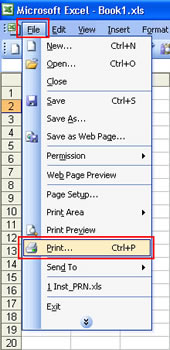
-
Confirme que el nombre de su impresora esté seleccionado y haga clic en Properties.
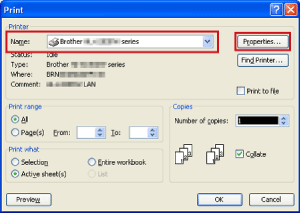
-
Haga clic en la pestaña Advanced y luego Other Print Options.
-
Seleccione Sleep Time bajo Printer Function y luego seleccione la especificación que usted desea para la opción Sleep time.
Las especificaciones son las siguientes:
- Auto (Modo de Espera Inteligente). Esta especificación se ajusta automáticamente a la configuración del tiempo de espera más adecuado en función de la frecuencia de uso del equipo.
- Predeterminada de la Impresora. Esta especificación configura la impresora al modo de Espera cuando un tiempo específico predeterminado de fábrica ha pasado sin que la máquina haya recibido ningún dato después del último trabajo de impresión recibido. Si selecciona esta configuración, el tiempo de espera volverá a colocarse en el valor específico predeterminado de fábrica.
-
Manual. Esta especificación configura la impresora al modo de Espera cuando el tiempo que usted escogió ha pasado sin que la máquina haya recibido ningún dato después del último trabajo de impresión recibido. Indique el tiempo en la casilla o presione la tecla de flecha hacia Arriba o hacia Abajo para seleccionar el tiempo. Si desea personalizar el tiempo de espera, seleccione esta especificación y configúrela.
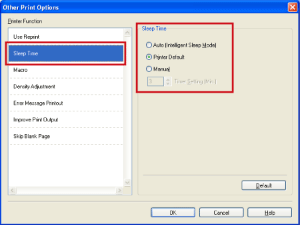
- Haga clic en OK.
- Haga clic en OK.
-
Haga clic en OK.
La impresora ingresará al modo de Espera cuando el tiempo que usted escogió ha pasado sin que la máquina haya recibido ningún dato después del último trabajo de impresión recibido.
Para usuarios de Macintosh
NOTA: Los pasos e ilustraciones pueden variar dependiendo del sistema operativo siendo utilizado.
- Seleccione Print desde el menú File y abra el diálogo de Print.
- Seleccione Print Settings desde el menú desplegable de opciones.
- Haga clic en el triángulo de Advanced.
-
Haga clic en Sleep Time.
Las especificaciones son las siguientes:
-
Predeterminada de la Impresora
Esta especificación configura la impresora al modo de Espera cuando un tiempo específico predeterminado de fábrica ha pasado sin que la máquina haya recibido ningún dato después del último trabajo de impresión recibido. Si selecciona esta configuración, el tiempo de espera volverá a colocarse en el valor específico predeterminado de fábrica. -
Manual
Esta especificación configura la impresora al modo de Espera cuando el tiempo que usted escogió ha pasado sin que la máquina haya recibido ningún dato después del último trabajo de impresión recibido. Indique el tiempo en la casilla o presione la tecla de flecha hacia Arriba o hacia Abajo para seleccionar el tiempo. Si desea personalizar el tiempo de espera, seleccione esta especificación y configúrela.
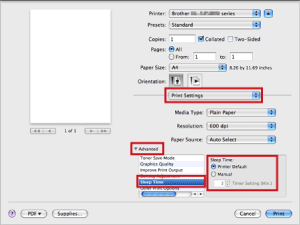
-
Predeterminada de la Impresora
-
Haga clic en Print.
La impresora ingresará al modo de Espera cuando el tiempo que usted escogió ha pasado sin que la máquina haya recibido ningún dato después del último trabajo de impresión recibido.